คุณสามารถเพิ่มเส้นขอบลงในสไลด์สําหรับองค์ประกอบการออกแบบที่เพิ่มในงานนําเสนอของคุณ แม้ว่าจะไม่มีเครื่องมือเฉพาะใน PowerPoint ในการเพิ่มเส้นขอบ มีสองวิธีในการทํางานให้สําเร็จ คือ สร้างเส้นขอบอย่างง่ายโดยใช้เค้าร่างของรูปร่าง หรือใช้ การค้นหารูปภาพของ Bing เพื่อค้นหาและแทรกเส้นขอบ
สร้างเส้นขอบอย่างง่ายโดยใช้เค้าร่างของรูปร่าง
-
คลิก แทรก แล้วคลิกเมนูดรอปดาวน์ รูปร่าง
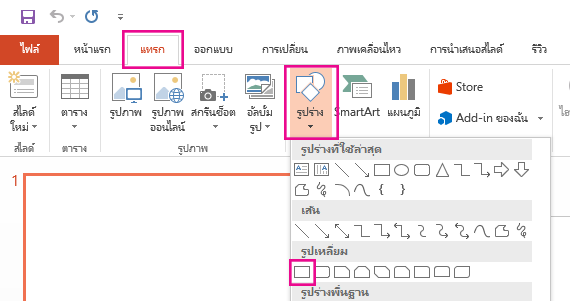
-
เลือกรูปร่างจากประเภท สี่เหลี่ยมผืนผ้า
-
เมื่อต้องการวาดรูปร่างตามขนาดที่คุณต้องการ ให้วางเคอร์เซอร์ที่มุมบนซ้าย กดปุ่มเมาส์ซ้ายค้างไว้ แล้วลากเคอร์เซอร์ไปที่ด้านล่างขวา
(แท็บ รูปแบบ จะพร้อมใช้งานบน Ribbon หลังจากที่คุณเลือกรูปร่างโดยการคลิกที่รูปร่างนั้น)

-
เมื่อต้องการลบสีพื้นหลัง ให้คลิก รูปแบบ แล้วคลิกเมนูดรอปดาวน์ เติมสีรูปร่าง คลิก ไม่เติม
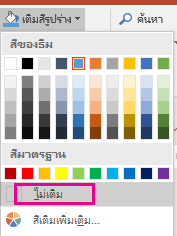
-
(ไม่บังคับ) คลิกขวาที่เส้นขอบ แล้วเลือก จัดรูปแบบรูปร่าง ใช้แผง จัดรูปแบบรูปร่าง ทางด้านขวาเพื่อปรับลักษณะของเส้นขอบ
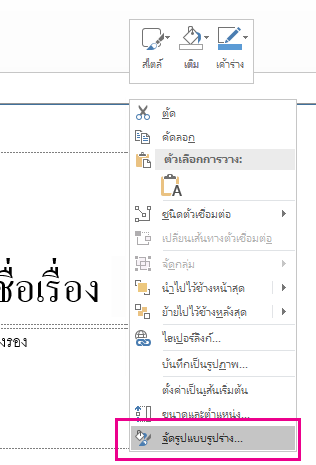
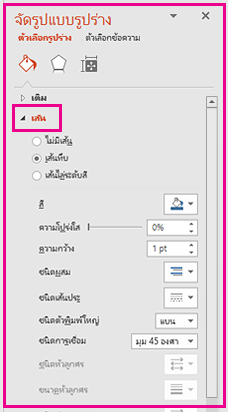
ใช้การค้นหารูปภาพของ Bing เพื่อแทรกเส้นขอบ
คุณยังสามารถค้นหาเส้นขอบใหม่เพื่อใช้ในงานนําเสนอของคุณได้ PowerPoint ใช้การค้นหารูปภาพของ Bing เพื่อค้นหาและดาวน์โหลดเส้นขอบ คุณสามารถค้นหารูปเส้นขอบใหม่ได้ถ้าคุณเชื่อมต่อกับอินเทอร์เน็ต
-
บนสไลด์ที่คุณต้องการเพิ่มเส้นขอบ ให้คลิก แทรก > รูปภาพออนไลน์
-
พิมพ์วลีค้นหา เช่น เส้นขอบเส้น หรือ เส้นขอบดอกไม้ ในกล่อง ค้นหารูปภาพของ Bing แล้วกด Enter
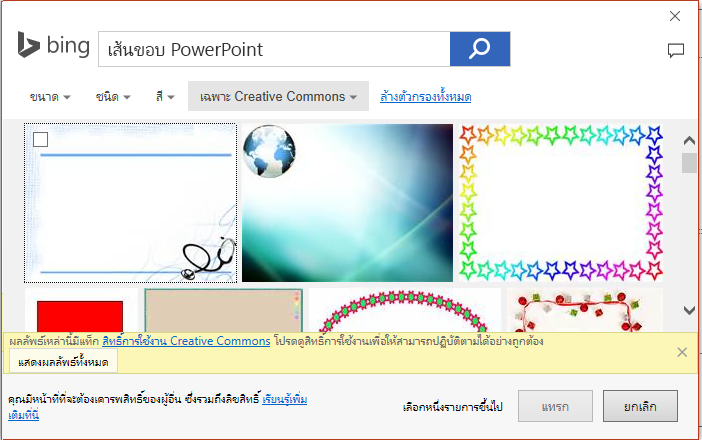
-
เลือกรูปเส้นขอบ แล้วคลิก แทรก เพื่อเพิ่มลงในสไลด์ของคุณ
หมายเหตุ: ผลลัพธ์การค้นหารูปภาพของ Bing จะแสดงรูปภาพที่ได้รับอนุญาตภายใต้ Creative Commons สําหรับข้อมูลเพิ่มเติม ให้ดู เพิ่มภาพตัดปะลงในไฟล์ของคุณ
ดูเพิ่มเติม
สร้างเส้นขอบอย่างง่ายโดยใช้เค้าร่างของรูปร่าง
-
เลือกสไลด์ที่คุณต้องการแล้วคลิก แทรก > รูปร่าง > สี่เหลี่ยมผืนผ้า
เคล็ดลับ: เมื่อต้องการเพิ่มเส้นขอบลงในสไลด์ของคุณ ให้แก้ไข สไลด์ต้นแบบ
-
คลิกแล้วลากเพื่อวาดสี่เหลี่ยมผืนผ้าเพื่อเติมสไลด์ให้เกือบเต็ม
-
ในแท็บ จัดรูปแบบรูปร่าง คลิก บานหน้าต่างรูปแบบ

-
ในบานหน้าต่าง ตัวเลือกรูปร่าง ด้านขวาภายใต้ เติม ให้คลิก ไม่เติม
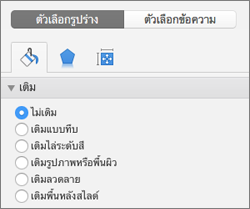
-
ในบานหน้าต่าง จัดรูปแบบรูปร่าง ภายใต้ เส้น ตั้งค่าสีและสไตล์ของเส้นตามที่คุณต้องการ
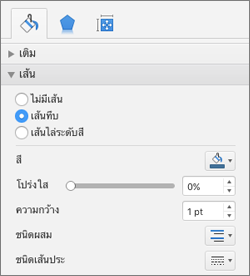
ใช้รูปภาพ Bing เพื่อสร้างเส้นขอบที่มีความซับซ้อนมากขึ้น
-
ค้นหา เส้นขอบของสไลด์ บน Bing
สิ่งสำคัญ: Bing ให้คุณเข้าถึงรูปภาพที่มีสิทธิ์การใช้งาน Creative Commons หลายพันรูปบนเว็บ โปรดทราบว่าคุณต้องเคารพสิทธิ์ในทรัพย์สินของผู้อื่น รวมถึงลิขสิทธิ์
-
Ctrl + คลิกรูปภาพคุณต้องการแล้วคลิก บันทึกรูปภาพเป็น เพื่อดาวน์โหลด
-
ใน PowerPoint คลิก การออกแบบ > จัดรูปแบบพื้นหลัง

-
ในบานหน้าต่าง จัดรูปแบบพื้นหลัง ที่ด้านขวา ให้คลิก เติม > เติมรูปภาพหรือพื้นผิว
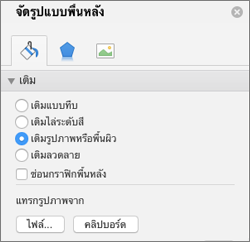
-
ภายใต้ แทรกรูปภาพจาก ให้คลิก ไฟล์ เรียกดูเส้นขอบที่คุณดาวน์โหลด แล้วคลิก แทรก
-
ถ้ารูปภาพที่คุณโหลดไม่พอดีกับสไลด์ของคุณ โปรดตรวจสอบให้แน่ใจว่าคุณได้ตั้งค่าออฟเซตทั้งหมดในบานหน้าต่าง จัดรูปแบบพื้นหลัง ให้เป็นศูนย์เปอร์เซ็นต์ (0%)
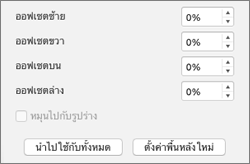
-
ถ้าคุณต้องการใช้เส้นขอบนี้สำหรับสไลด์ทั้งหมดของคุณ ให้คลิก นำไปใช้กับทั้งหมด
ดูเพิ่มเติม
สร้างเส้นขอบอย่างง่ายโดยใช้เค้าร่างของรูปร่าง
-
คลิก แทรก แล้วคลิกเมนูดรอปดาวน์ รูปร่าง
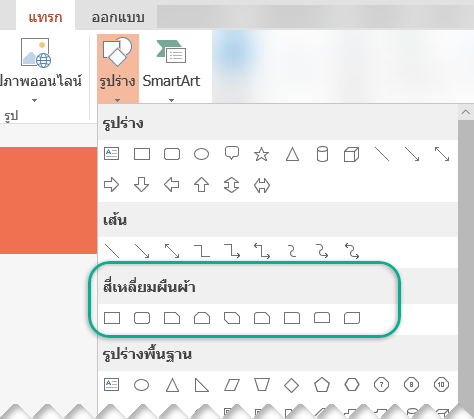
-
เลือกรูปร่างจากประเภท สี่เหลี่ยมผืนผ้า
-
สี่เหลี่ยมผืนผ้าเริ่มต้นขนาดเล็กจะถูกวาดบนสไลด์
-
เมื่อต้องการลบสีภายในรูปร่าง ให้เลือกแท็บ รูปแบบ แล้วเลือกเมนูดรอปดาวน์ สีเติมรูปร่าง คลิก ไม่เติม
(แท็บ รูปแบบ จะพร้อมใช้งานบน Ribbon หลังจากที่คุณเลือกรูปร่างโดยการคลิกที่รูปร่างนั้น)
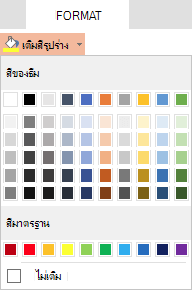
-
บนแท็บ รูปแบบ ให้เลือก เส้นกรอบรูปร่าง แล้วเลือกสีที่คุณต้องการสําหรับเส้นขอบ
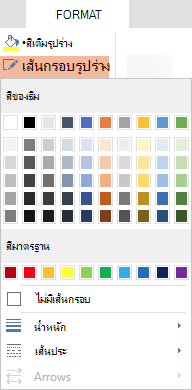
-
เลือก เส้นกรอบรูปร่าง อีกครั้ง ใช้ตัวเลือก น้ําหนัก และ เส้นประ ใกล้กับด้านล่างของเมนูเพื่อเลือกความหนาและสไตล์ของเส้นที่คุณต้องการสําหรับเส้นขอบของคุณ
-
ลากจุดจับบนรูปร่างเพื่อปรับขนาดและจัดตําแหน่งเส้นขอบบนสไลด์
ใช้การค้นหารูปภาพของ Bing เพื่อแทรกเส้นขอบ
คุณยังสามารถค้นหาเส้นขอบใหม่เพื่อใช้ในงานนําเสนอของคุณได้ PowerPoint ใช้การค้นหารูปภาพของ Bing เพื่อค้นหาและดาวน์โหลดเส้นขอบ คุณสามารถค้นหารูปเส้นขอบใหม่ได้ถ้าคุณเชื่อมต่อกับอินเทอร์เน็ต
-
บนสไลด์ที่คุณต้องการเพิ่มเส้นขอบ ให้คลิก แทรก > รูปภาพออนไลน์
-
พิมพ์วลีค้นหา เช่น เส้นขอบเส้น หรือ เส้นขอบดอกไม้ ในกล่อง ค้นหารูปภาพของ Bing แล้วกด Enter
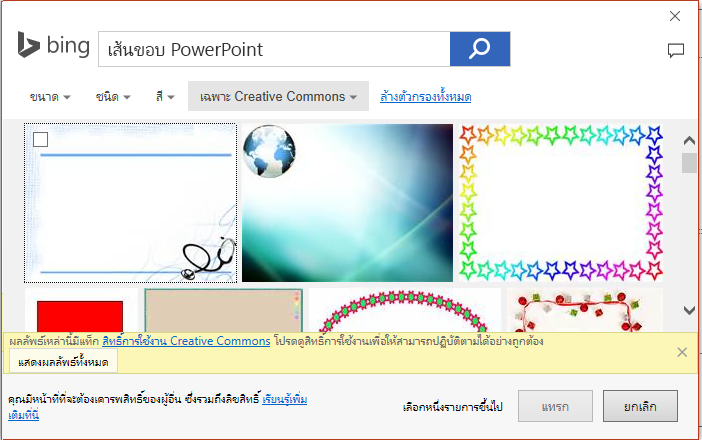
-
เลือกรูปเส้นขอบ แล้วคลิก แทรก เพื่อเพิ่มลงในสไลด์ของคุณ
หมายเหตุ: ผลลัพธ์การค้นหารูปภาพของ Bing จะแสดงรูปภาพที่ได้รับอนุญาตภายใต้ Creative Commons สําหรับข้อมูลเพิ่มเติม ให้ดู เพิ่มภาพตัดปะลงในไฟล์ของคุณ










